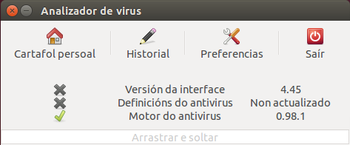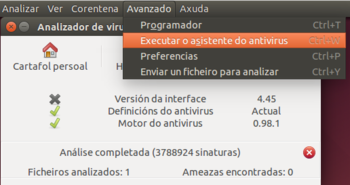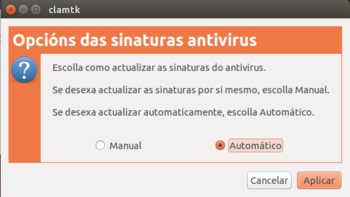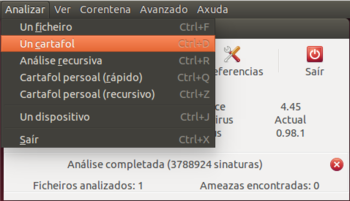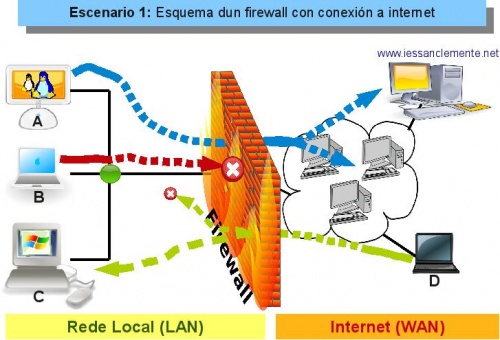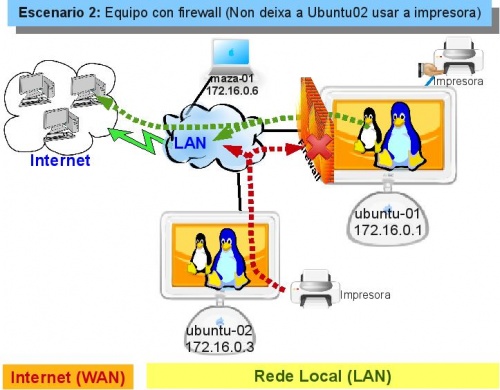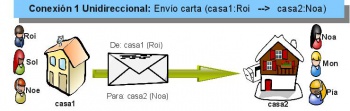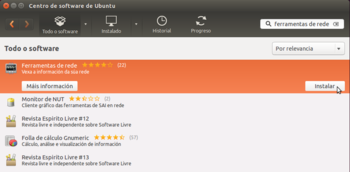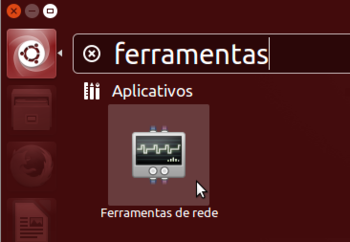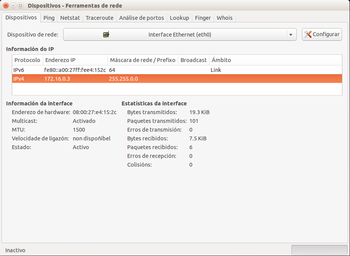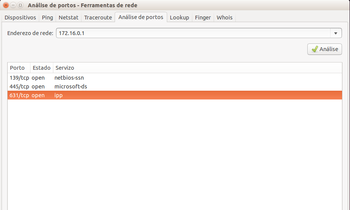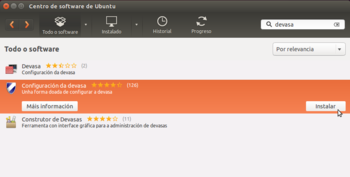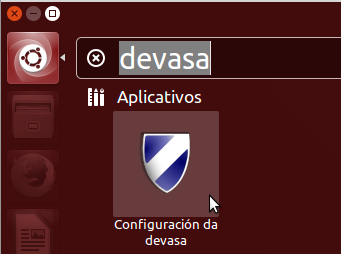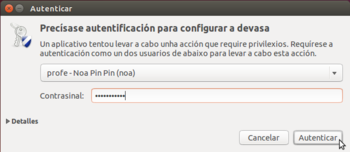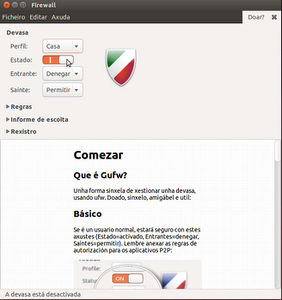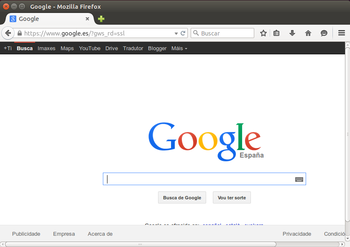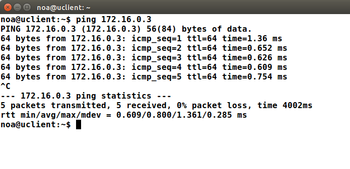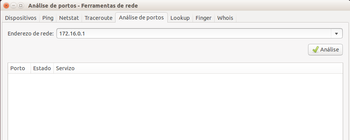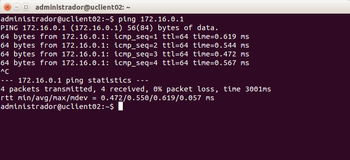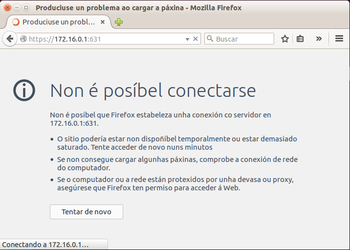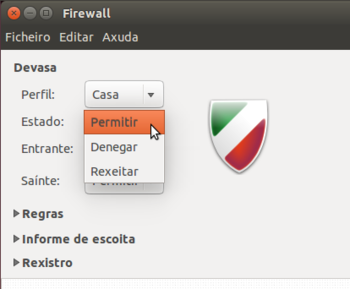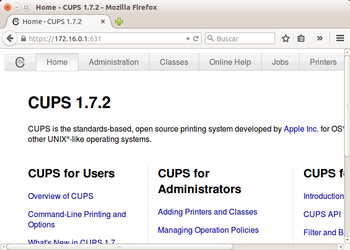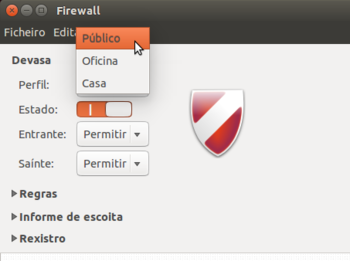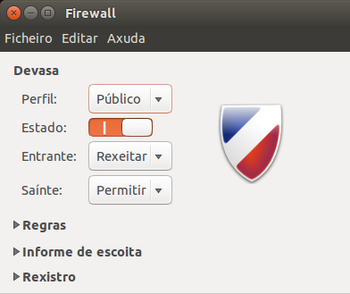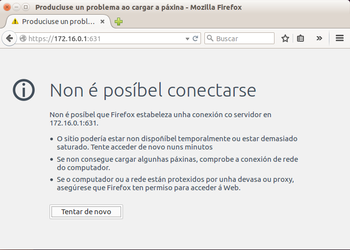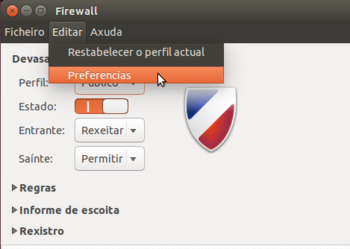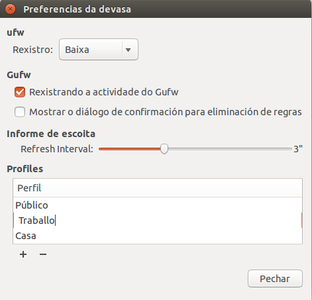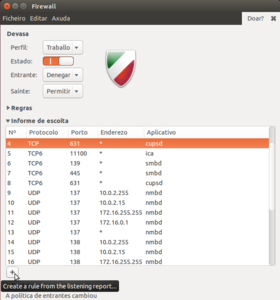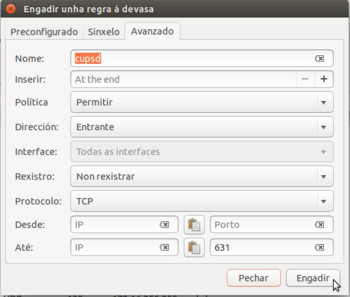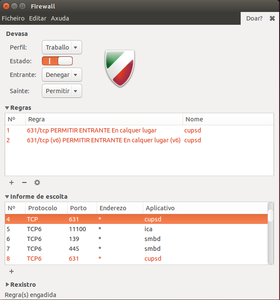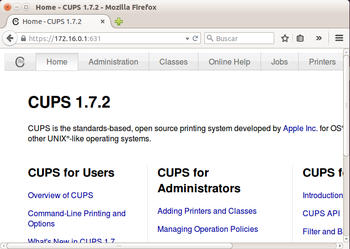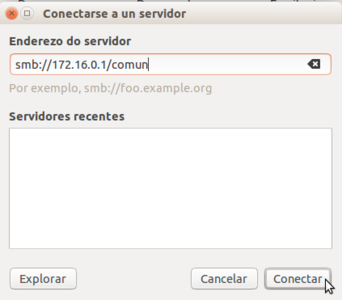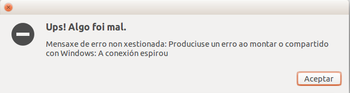Antivirus e firewall (cortalumes)
Nesta sección veranse aspectos relacionados coa seguridade: antivirus e firewalls
Antivirus
A incidencia dos virus en GNU/linux é moi baixa, por varias razóns:
- O número de usuarios é moi inferior ao de MS Windows. É máis produtivo facer un virus para este último.
- Tal e como esta deseñado GNU/Linux no que atinxe á seguridade de quen pode realizar as distintas tarefas, é máis difícil que se instale un virus.
- Ao ser software libre, todo o mundo pode analizar os programas que se instalan, salvo aqueles que non son software libre.
Pero aínda así, nada é infalible e menos en informática, por tanto nun futuro nunca se sabe o que pode chegar a ocorrer.
Recoméndase a lectura dos seguintes artigos:
Aínda así pódese instalar un antivirus para detectar e eliminar virus en soportes (Lapis USB, discos, etc) que puideran estar infectados por ser usados en equipos con MS Windows sen protección.
Os soportes e ficheiros que puideran estar infectados con virus para MS Windows non afectarán en absoluto ao sistema operativo GNU/Linux.
ClamAV
Este programa instálase xeralmente en servidores de correo, para que analice os adxuntos.
En Ubuntu podemos instalar o paquete clamtk, que é o interface gráfico para xestionar ClamAv . Ao instalalo xa se instala tamén ClamAv e o actualizador automático de firmas.
O programa está accesible a través do Dash como ClamTK
- Uso de ClamTK
Agora xa veremos que a definición de virus está actualizada. O programa e moi sinxelo de usar e non imos detallar todas as opcións que ofrece. Simplemente indicar que para analizar unha carpeta, un ficheiro un dispositivo, etc, só hai que premer no menú Analizar e escoller o que corresponda. No menú Avanzado-->Preferencias pódese escoller que tipos de arquivos se desexan analizar.
Firewall
Un firewall (Cortalumes ou devasa) (En español, cortafuegos), permite protexer o ordenador fronte ataques externos e incluso controlar a que lugares se deixa realizar conexións e a cales non.
Un dispositivo firewall
Neste escenario o firewall é un dispositivo (pode ser un elemento hardware ou un ordenador configurado para tal fin), que recibe o nome de firewall de subrede:
Neste escenario 1 o firewall é un dispositivo que controla as conexións que se poden establecer entre equipos da rede local e internet. Non controla as comunicacións entre os equipos locais (neste caso). Quen se pode comunicar con quen?:
- Ordenador A: pode comunicarse cos ordenadores locais B e C e con internet.
- Ordenador B: pode comunicarse cos ordenadores locais A e C, pero non con internet.
- Ordenador C: pode comunicarse cos ordenadores locais A e B, e non se sabe con internet.
- Ordenador D: poderá comunicarse con internet, pode comunicarse co equipo local C, pero non con A e B.
Que D se poida comunicar con C, non significa necesariamente o contrario. D inicia unha comunicación con C e o firewal autoriza que se comuniquen entre eles, pero ó mellor se a inicia C o firewall non lle deixa, depende de como se configure.
Un ordenador con firewall
Neste outro escenario, que será o que se implante no manual, un ordenador ten un cortalumes instalado e permítelle controlar as conexións entrantes e saíntes. Neste caso, o firewall recibe o nome de firewall persoal:
- Ubuntu-01: pode acceder á LAN e a Internet. Non deixa acceder ao servidor de impresoras.
- Ubuntu-02: non ten firewall, pode acceder a internet, pero non pode acceder ao servidor de impresoras de ubuntu-01.
Concepto de conexión e portos
Toda conexión entre dous ordenadores identifícase polo par: (IP orixe:porto orixe <-> IP destino: Porto destino).
Pero que é o porto?
Obsérvese os seguintes exemplos:
- Que é un porto?
Neste exemplo Roi que vive na casa1 envía unha carta a Noa que vive na casa2. Cada casa ten un enderezo, pero non se comunica toda a casa1 con toda a casa2. Comunícase unha entidade da casa1 con outra entidade da casa2. Os enderezos serían as IPs dos equipos, e as persoas os portos. Fixarse que tanto para Noa, Mon e Pía o enderezo é o mesmo Casa2, pero cada un deles é unha persoa nese enderezo.
Derradeiro exemplo antes de chegar á explicación final. Se cada persoa nas casa ten unha extensión telefónica, pois Noe podería chamar a Pía indicando o 986-666666 e logo marcando a extensión 30. Cada persoa dentro da casa tería asignado un número de extensión. O teléfono sería o equivalente á IP e a extensión asignada a cada persoa sería o porto. Notar que en cada casa todo o mundo ten o mesmo número de teléfono pero extensión distinta. A conexión sería o par: (981-111111 Ext 10 <---> 986-666666 Ext 30)
Finalmente, cada ordenador ten unha IP, e ese ordenador executa aplicacións que precisan conectarse a outros ordenadores (skype, navegador, impresora compartida, etc, etc). Cada unha desas aplicacións terá un número asignado, ese número chámase porto. Agora ben, como se asignan eses números (portos) dentro de cada ordenador?.
Comecemos con ubuntu-01 que é un servidor de distintos servizos: (impresoras compartidas, carpetas compartidas por SAMBA, servidor web). Cada servizo coñecido ten un porto un porto por defecto: así todo servidor web sempre estará atendendo as peticións no porto 80 (pódese cambiar). Deste xeito, cada vez que alguén se conecte ó servidor web de calquera ordenador, por defecto vai tratar de conectarse ó porto 80 do servidor.
Por tanto, cando se instala un servizo (web, samba, IPP -Internet Printing Protocol-, etc) este terá un ou varios portos asignados por defecto (observar os portos da imaxe) polos que recibir as peticións. Se se desexa pódese cambiar o porto asignado por defecto.
Como actúa ubuntu-01?, cando recibe unha petición, mira o porto para quen vai destinada e envía a petición ó servizo asignado a ese porto.
Imos agora con ubuntu-02: cando se abre un cliente (un navegador web, skype, etc) o sistema operativo asígnalle nese intre un porto dos que teña libres. Se por exemplo o navegador Firefox desexa conectarse ao servidor web de ubuntu-01, só debe poñer o nome (ou IP) do equipo de destino na barra de enderezos e non pon o porto de destino (80). Por que?, porque se supón que todo navegador web sempre fai ás peticións ao porto 80.
Que pasa se o servidor web está configurado para atender noutro porto?. O cliente debe especificalo na barra de enderezos, por exemplo http://172.16.0.1:631. Lembrar da sección anterior (Impresoras) que polo porto 631 estaba o servidor web que permite administrar as impresoras de ubuntu-01.
Neste exemplo a comunicación estase producindo entre (172.16.0.3:1000, 172.16.0.1:80).
Un firewall pode controlar a que equipos se poden realizar conexións e a que portos (servizos) deses equipos (poden ser a todos ou a algúns).
Análise de portos
É bo coñecer cales son os portos (servizos) que está dispoñibles nos nosos equipos.
Para iso, en Ubuntu existe unha ferramenta que indica que portos (servizos) ten dispoñibles un ordenador.
- Análise de portos
Pero neste caso interesa saber que portos ten abertos o equipo que ten a dirección IP 172.16.0.1: 139 e 445 para Samba (lembrar que trataba de simular o protocolo smb de Microsoft para compartir arquivos e impresoras por samba), 631, IPP (Internet Printing Protocol, cando se comparten as impresoras nese equipo os demais equipos poderán chegar a elas a través dese porto).
Activar o firewall
O escenario que se vai seguir é o 2 e o esquema de conexión a cuarta, coa única diferenza de que o nome dos nosos equipos serán uclient e uclient02 no canto de ubuntu-01 e ubuntu-02.
Antes de nada indicar ao usuario que a instalación dun firewall pode cortar todas as conexións tanto saíntes como entrantes. O firewall que se vai instalar permite, por defecto, todas as conexións saíntes pero ningunha entrante (algo semellante ao escenario 2). Por tanto se ten un servidor de impresoras e outro samba (o feito anteriormente no manual), estes deixarán de ser accesibles dende a rede ate que se configure o firewall.
Como todo en GNU/Linux a configuración do Firewall reside nuns ficheiros de configuración. Existen varias ferramentas gráficas que permiten a manipulación deses arquivos; imos ver unha delas chamada Gufw (Que ven significando Graphical Uncomplicated FireWall ou FireWall Gráfico Sinxelo).
- Activar o firewall en Ubuntu
Atopámonos na ventá principal do programa. Na parte inferior podemos ver unha axuda para comezar a usar este programa, e na parte superior as opcións principais, entre as que se atopan o perfil de rede que queremos activar (logo explicaremos para que serven os perfís), e o estado do firewall que neste momento está desactivado.
Xestión dos perfís e configuración básica do firewall
A xestión máis básica do firewall consiste en indicar que queremos que faga coas conexións entrantes e coas saíntes, sen discernir entre as conexións que vaian a un porto do equipo e as que vaian a outro.
Pero é moi probable que non sempre nos interese o mesmo... Supoñamos que temos un portátil que usamos en casa pero que tamén usamos ás veces para conectarnos a Internet dende unha rede pública (unha biblioteca, cafetería, etc.). Pode ser que nel teñamos unha carpeta compartida que usamos para acceder dende un segundo equipo que temos en casa e compartir documentos entre eles, pero... quereríamos que esa carpeta fose accesible para os outros equipos cando nos conectamos á rede pública? Seguramente non nos faría gracia que outra persoa da cafetería entrase nesa carpeta na que temos documentos persoais, fotos, etc.
Isto poderíamos evitalo se para o acceso á carpeta é necesario introducir un nome de usuario con un contrasinal seguro, pero non estaría mal que o firewall xa evitase nese caso ese tipo de conexións. Pois para iso serven os perfís do firewall; poderíamos ter por exemplo un perfil de Casa no que o firewall está configurado para permitir a conexións entrantes, pero outro perfil Público configurado para que se deneguen. Iso si, teríamos que encargarnos de activar o perfil Público cando nos conectemos nunha rede pública e o de Casa cando queiramos acceder dende o outro equipo de casa á carpeta compartida. Ao activar un perfil, o firewall cargará automaticamente a configuración establecida para ese perfil.
- Configuración básica do firewall e xestión dos perfís
Configuración de regras do firewall
E xa para rematar, imos ver como facer unha configuración un chisco máis avanzada e precisa que o que fixemos ata o fe agora. Supoñamos que queremos que dende a rede se poida acceder a este equipo para imprimir, pero non entrar en carpetas que ten compartidas. Co que vimos ata agora, podemos decidir se permitimos conexións entrantes ao equipo ou non, pero non chegar a ese nivel de detalle.
Para conseguilo, teremos que configurar regras no firewall:
- Configuración de regras do firewall
Se na ferramenta de configuración do firewall despregamos o apartado de Informe de escoita vánsenos mostrar os portos que ten abertos o equipo, que son número que identifican literais portas de entrada que o equipo ten abertas para prestar diversos servizos (impresoras, acceso a carpetas, etc.). Podemos atopar o porto número 631 que está asociado ao servizo de impresión; seleccionámolo e picamos no botón de +.